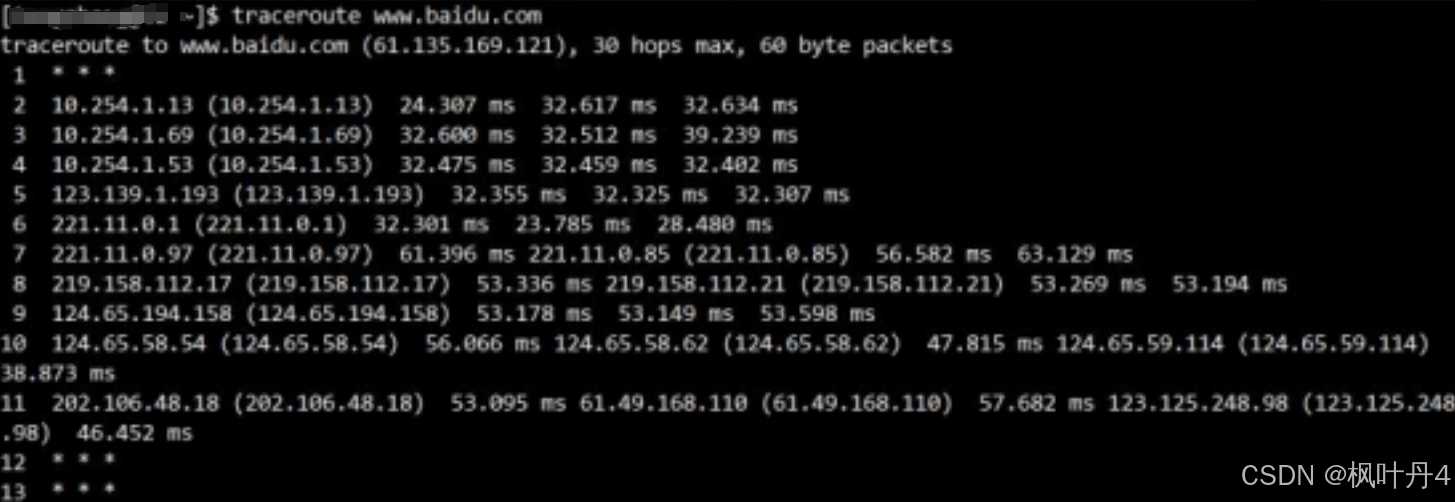LabelImag标注工具环境配置
Anaconda的安装和使用
Anaconda是一个集成了Python解释器、conda包管理器和众多科学计算、数据分析、机器学习等常用库的发行版。它允许用户轻松地管理Python环境和包,无需手动解决依赖问题。Anaconda特别适用于数据科学、机器学习、人工智能等领域的开发者和研究人员,因为它提供了一个方便、快捷的方式来安装、更新和配置所需的工具和库。此外,Anaconda还支持跨平台使用,可以在Windows、macOS和Linux上运行。(来源文心一言)
安装
- 下载地址: Download Now | Anaconda
- 下载后安装即可
环境管理
- 创建环境命令:
conda create -n [name] python=3.x
conda create -n Labelme python=3.7


- 查询环境命令: 用于查找已经创建的环境
conda env list

- 激活环境:
conda activate [name]
conda activate Labelme

环境配置
labelImag下载地址(百度网盘)
通过网盘分享的文件:labelImg
链接: https://pan.baidu.com/s/1DoORsQuMDbI9Zn88JIFn_Q?pwd=1234 提取码: 1234
- conda install [packet name]
- pip install [packet names]
conda install pyqt=5
conda install -c anaconda lxml
pyrcc5 -o libs/resources.py resources.qrc
python labelImg.py
一条条输入,最后两条到指定目录输入(倒数第二条如果资源文件夹有的话可以不用输入)

pycharm 2022.1.3 + anaconda
其实到上步就可以,但既然有条件,可以结合pycharm配置一下
- 点击右下角, 选择添加解释器

- 选择创建的虚拟环境中对应的python解释器


- 等待pycharm加载环境

- 右击运行labelImag.py即可使用labelImg

LabelImag的使用
建立项目框架
在目录下建立datasets文件夹用于管理数据, 再建立harmful kitchen other recycable四个文件夹存放不同种类垃圾的数据

上面四个子文件中又三个子文件夹对数据进一步分类

准备数据
拍摄对应种类的垃圾的图像,保存在对应文件夹的images文件夹中

LabelImag标注
-
运行程序
-
选择 file->change Save Dir, 改变结果保存路径,选择对应种类的labels作为保存标注信息的文件夹

- 选择 Open Dir 打开文件夹,选择对应种类的 images文件夹

- 按 W 进行标注,并输入或选择对应的标签(之前输入过的标签以后可以直接选择)

- Ctrl+S保存标注结果(或者在View 里点击自动保存,就不需要每次都手动保存了)

- 按A D可切换上下张,重复标注工作
- 可以看到.xml类型的标注信息已经保存到对应文件夹了

标注文件格式转换
由于.xml类型标注文件不能直接用于yolo模型的训练,因此需要先将数据进行转换,在datasets文件夹中,有xml_to_yolo.py文件, 用pycharm或其他编辑器打开

- 修改
xml_to_yolo.py文件的路径(三个地方)


- 更改路径


- 注意到会报错(编码错误)

out_file = open('E:\\大学资料\\人工智能大作业\\labelImg\\labelImg\\datasets\\recycable\\yolo_labels\\' + image_name[:-3] + 'txt', 'w', encoding="utf-8") # 转换后的txt文件存放路径
f = open('E:\\大学资料\\人工智能大作业\\labelImg\\labelImg\\datasets\\recycable\\labels\\' + image_name[:-3] + 'xml', encoding="utf-8")
后面加上 encoding=“utf-8”
- 标注成功

演示视频
【LabelImag基础使用教学】